Recuperar contactos borrados no es tan difícil como parece. Mucha gente teme restaurar su sistema o instalar actualizaciones por miedo a que se le borren sus datos, pero sobre todo por el miedo a perder sus contactos del móvil.

Y es que verdaderamente es un fastidio tener que andar pidiendo el numero de teléfono a todos los amigos familiares y conocidos solo por el hecho de haber instalado algo que puede salir mal.
✅ Pero no pasa nada, vamos a ver como recuperar números de teléfonos borrados. Aquí os dejo un tutorial muy fácil de seguir para recuperar contactos borrados tanto desde ANDROID como para IPHONE.
Contenidos
👉 Recuperar contactos borrados en Iphone
Para recuperar contactos al igual que para restaurar datos de otro tipo en IOS tenemos varias opciones. Una de ellas es a través de Itunes siempre y cuando hayas realizado copias de seguridad previa. En el caso de que no tengas una copia de seguridad, puedes hacerlo con el programa Dr Fone de la marca Wondershare.
Recuperar contactos con Itunes – Iphone
Para recuperar los contactos perdidos o borrados en un Iphone con Itunes, necesitarás haber creado previamente una copia de seguridad. Si la tienes, sigue estos pasos:
- Conecta tu Iphone. Enchufa el Iphone al ordenador mediante el cable USB. Una vez tu ordenador ha reconocido tu teléfono, abre el Itunes.
- Selecciona tu dispositivo. Al enchufar tu Iphone, el Itunes reconocerá automáticamente tu teléfono, y este aparecerá en la sección “Dispositivos”.
- Restaurar copia de seguridad. Ahora selecciona tu teléfono con click derecho y pulsa sobre la opción restaurar copia de seguridad.
- Elige copia de seguridad. Ahora elige la copia de seguridad mas reciente y pincha en la opción RESTAURAR.
Con esto habrás restaurado Contactos, notas, calendario, mensajes y ajustes del sistema.
👉 Como Recuperar contactos con Dr Fone
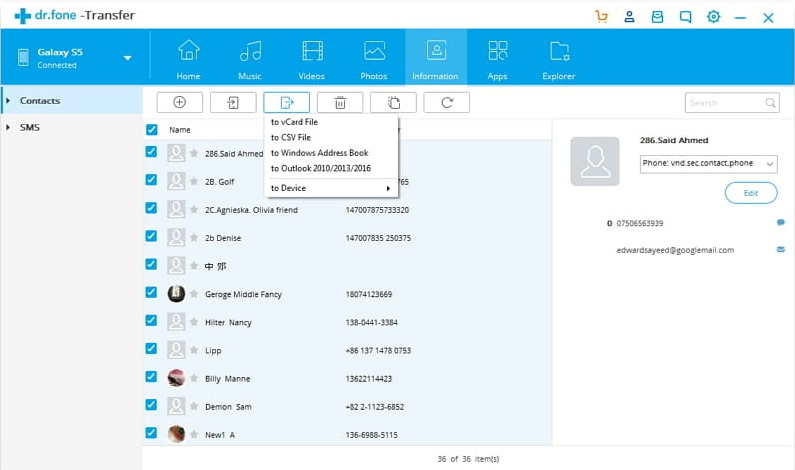
Sinceramente, creo que Dr Fone es uno de los mejores programas que puedes encontrar para recuperar contactos borrados en Iphone. El único hándicap es que se trata de un programa de pago. Pero…, su precio vale mucho la pena, ya que no solo es capaza de recuperar contactos, sino todo tipo de archivos que tengamos almacenados en nuestro Iphone.
Pasos para Recuperar contactos con Dr Fone
- Descargar e instalar el programa. Puedes descargarlo aquí. Funciona tanto en Windows como en MAC.
- Escanear Una vez instalado Dr Fone, lo que haremos será seleccionar la opción arriba a la izquierda que dice “Recover from IOS device”. Acto seguido pulsaremos el botón Start para que el programa comience con el escaneo de datos. Previamente deberemos haber conectado nuestro Iphone al ordenador. Ten en cuenta que según la cantidad de datos que tengas almacenada en el Iphone, el proceso tardará bastante. Así que PACIENCIA.
- Seleccionar archivos a recuperar. Cuando acabe el proceso de recuperación, aparecerá una ventana con todos los datos disponibles para recuperar, entre los que se encuentran fotos, calendario, contactos, notas, mensajes, etc. Lo que haremos será seleccionar la casilla de contactos,
- Recuperar Contactos. Ahora ya solo nos queda seleccionar la opción de contactos y pulsar el botón “Recover” ubicado abajo a la derecha. Los contactos volverán a tu Iphone de manera inmediata.
Tengamos también en cuenta la opción de copias de seguridad. Con esta opción también podemos recuperar contactos borrados del Iphone, restaurando una copia de seguridad anterior, aunque esto restaurará, como el itunes, todos los datos incorporados en esa copia de seguridad aparte de los contactos.
👉 Recuperar contactos borrados en Android
Para empezar recuperar contactos en ANDROID, hay que asegurarse de que esta activada la sincronización de contactos dentro del menú ajustes.
➡️ Esto se hace desde el menú Ajustes del dispositivo móvil android.
A continuación ubica la opción Cuentas y pulsa sobre la opción que dice “Cuenta de Google”. En esta opción debes asegurarte de que la opción “Sincronizar contactos” esté correctamente seleccionada.
Pasos para recuperar contacto borrado en Android.
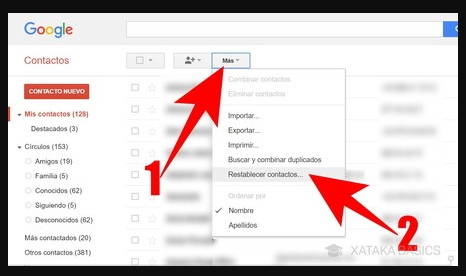
- Para esto, vamos a un ordenador de sobremesa o portátil, e ingresamos en nuestra cuenta de gmail (la misma que utilizamos en nuestro teléfono Android) y haz como si fueras a ver tu correo de Gmail.
- Una vez dentro de Gmail, haz click en el nombre de Gmail arriba a la izquierda y a continuación en el siguiente submenú llamado “contactos”. Ahora puedes ver todos los contactos guardados en tu cuenta de google.
- Ahora deberás pulsar el botón “Más” ubicado justo encima de la lista de tus contactos.
- Selecciona todos los contactos o los que quieras recuperar y pulsa el botón “exportar.
- También tienes la opción de seleccionar algún grupo en el caso de que tengas a tus contactos seleccionados por grupos. Nuestra recomendación es que recuperes todos los contactos de tu lista.
- A la hora de elegir el formato selecciona CSV de Google. Este es el formato que utiliza google para guardar los contactos. Seguidamente pulsamos sobre el botón exportar y empezará a sincronizar todos los contactos de tu cuenta de Google hacia tu Smartphone Android.
Para recuperar contactos en Android, esta es la técnica favorita para poder recuperar contactos a través de una cuenta de google.
⚠️ Debes tener en cuenta que a la hora de registrar un nuevo número de contacto en su teléfono móvil, siempre debes tener la sincronización activada con tu cuenta de google para que ese contacto se guarde sin ningún tipo de problema.
Lo que más me gusta de esta técnica es que solo se necesita un ordenador cualquiera con conexión a internet para poder recuperar tus contactos en ANDROID.
Esperamos que esta guía le sirva de ayuda en caso de que tenga que recuperar sus contactos borrados o eliminados en su Smartphone Android o Iphone.
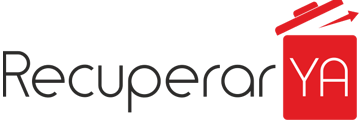
Necesito recuperar urgentemente los wasapp para entrar a una reunion y como puedo lograrlo.
Necesito urgentemente recuperar los wasapp para conectarme con las personas y reunion.
Esta app recupera los contactos incluso los que tenia guardado en otro móvil, creo que lo hace atraves de la cuenta de Google, gracias y funciona muy bien!